Win10升级后,你的Chrome浏览器屏幕是否经常闪烁?一些用户在升级到最新版本的Windows 10时遇到了Chrome屏幕闪烁的问题。奇怪的是,只有谷歌Chrome受到影响。
并在更新后开始闪烁。当用户尝试在YouTube或其他类似网站上播放视频时,问题会更加严重。嗯,你可以轻呼吸。你并不孤单。
作为这个问题的解决方案,许多人试图在隐身模式下使用Chrome,清除缓存和Cookie,重置浏览器设置,甚至重新安装Chrome——但这并没有真正奏效。在此基础上,
我们提供了一个简单的指南来解决只发生在Chrome浏览器上的恼人的闪烁问题。
修复Chrome浏览器中的屏幕闪烁
Chrome中的屏幕闪烁通常与Windows背景和颜色设置以及不兼容的显示驱动程序有关。建议用户更新他们的显卡驱动程序和Chrome,以避免将来出现此类问题。
你可以尝试不同的解决方案来解决Chrome中的屏幕闪烁问题。这里有一些解决这个问题的方法。
-固定背景和颜色
-更新图形驱动程序
-关闭“可用时使用硬件加速”
-禁用Chrome浏览器中的“平滑滚动”功能。
让我们进一步了解所有这些解决方案。
1]修复背景和颜色
首先,转到设置,然后单击Windows I在Windows设备上打开应用程序。
现在点击个性化。这将加载背景首选项。如果此窗口没有出现,请选择左侧面板上的背景。
现在从下拉菜单中选择一种纯色作为新背景。
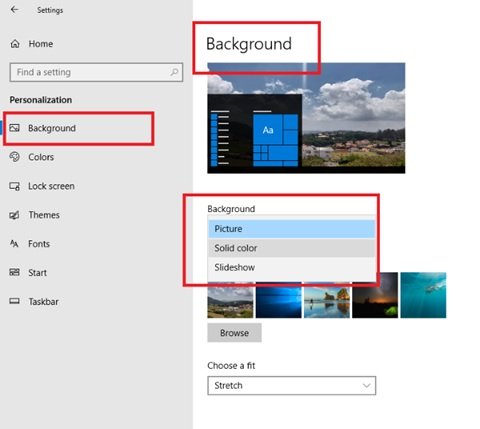
如果Windows自动后台切换导致Chrome出现屏幕闪烁,这个改动应该可以解决这个问题。
选择纯色作为背景首选项后,切换到个性化下的颜色选项卡。将出现以下窗口。
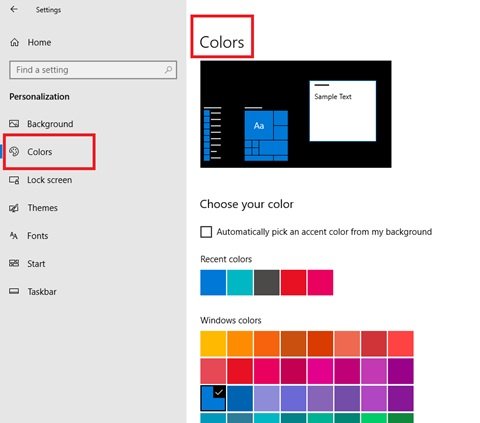
选中自动从背景中选择强调色前面的复选框。
关闭设置面板并重新启动,检查问题是否已解决。
2]更新图形驱动程序
更新显卡驱动看看有没有帮助。
3]关闭“可用时使用硬件加速”
要解决Chrome中的屏幕闪烁问题,请打开Chrome浏览器,然后单击自定义并控制Chrome浏览器。这只是浏览器页面最右侧可见的三个垂直点。
现在,向下滚动到设置。现在进入高级设置,然后进入系统。
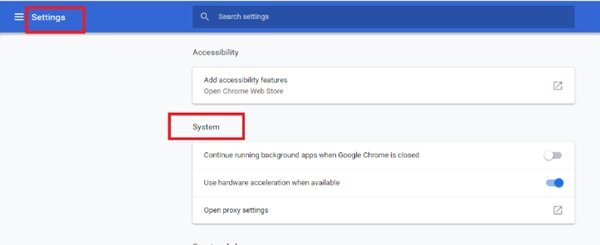
现在禁用“可用时使用硬件加速”。
之后重启Chrome。关闭“使用硬件加速时可用”选项后,检查Chrome中的屏幕闪烁问题是否已经修复。
4]在Chrome浏览器中禁用“平滑滚动”。
要解决Chrome中的屏幕闪烁问题,请打开Chrome浏览器,键入chrome://flags。
现在搜索一个名为平滑滚动的标志。您可以向下滚动直到找到它,或者在“搜索”选项卡中搜索。在较新版本的Chrome中,默认情况下会启用平滑滚动。
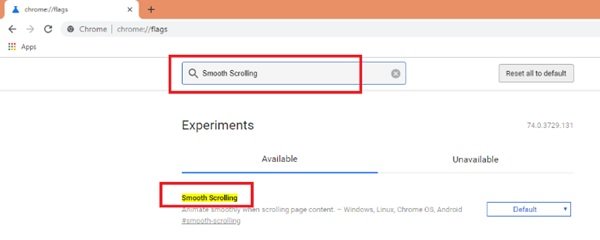
现在,选择下拉菜单并选择Disabled。选择“禁用”后,单击“立即重新启动”按钮。
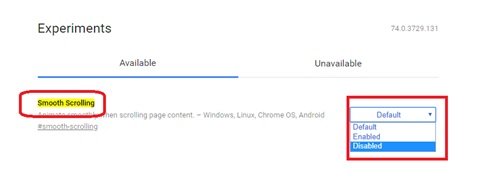
这是修复Chrome中屏幕闪烁的简单方法。








